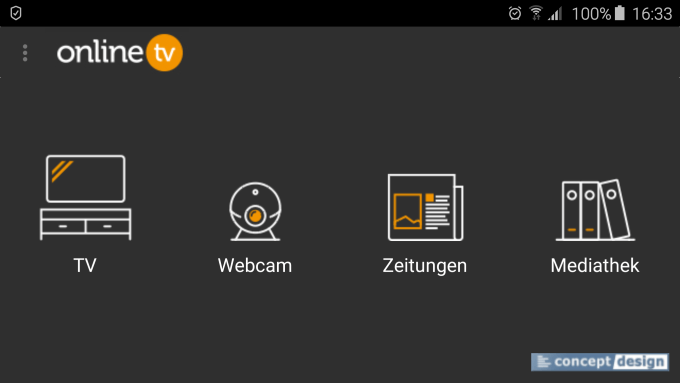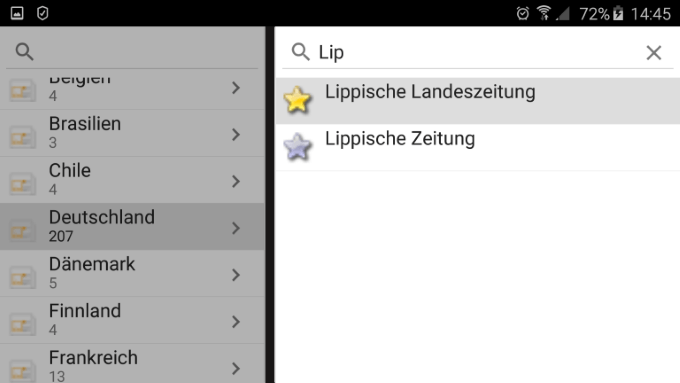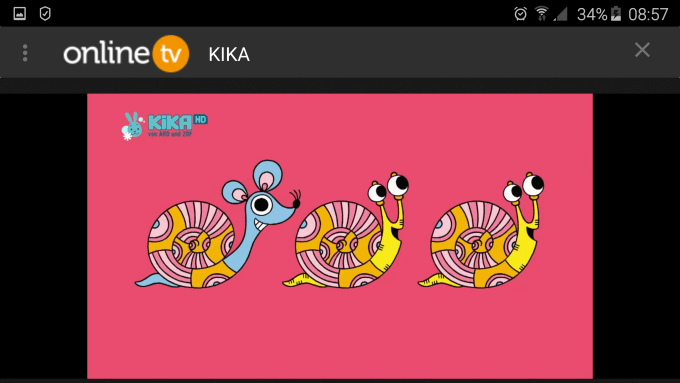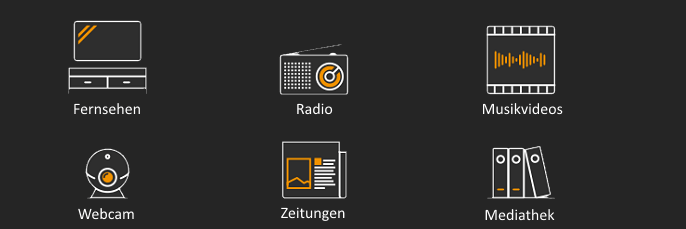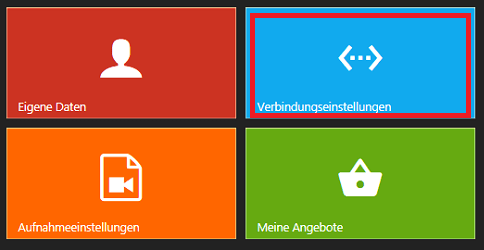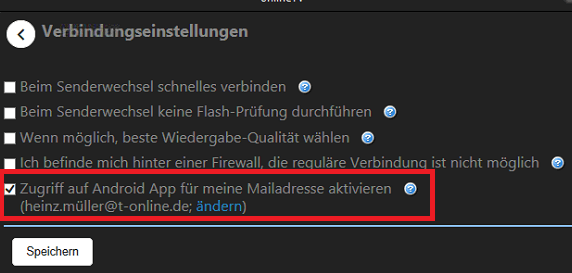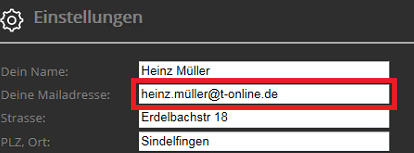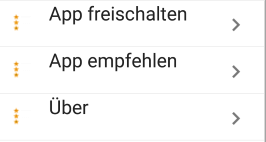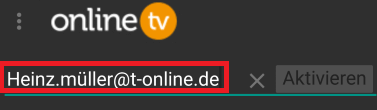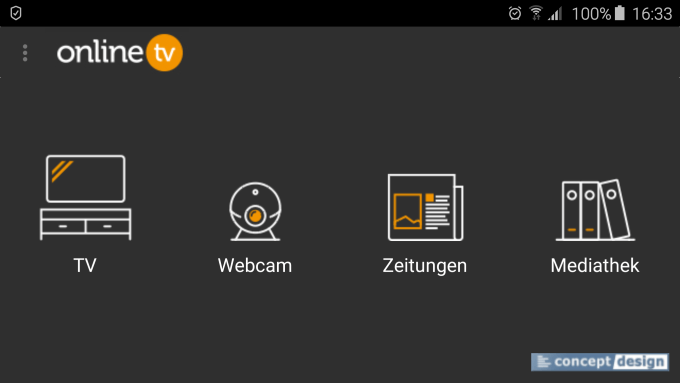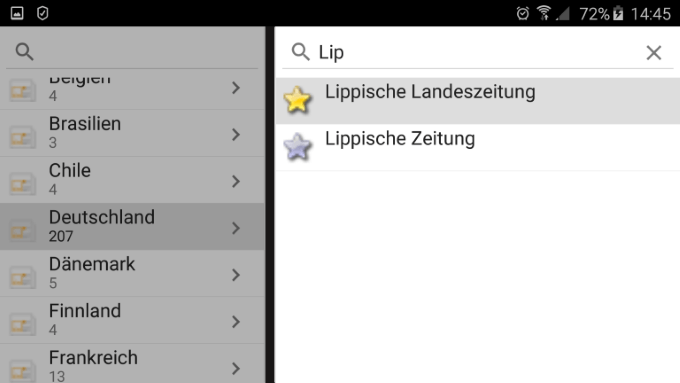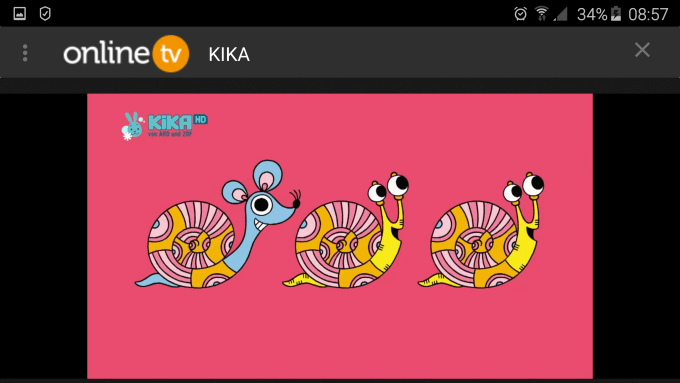Was ist onlineTV @ Android?
Fernsehen, Webcams oder Livestreams, wo immer Du bist. Alles, was Du brauchst, ist ein Android Handy und eine Internetverbindung. Lehne Dich zurück und geniesse Deinen Lieblingssender.
Mit onlineTV @ Android kannst Du direkt auf Deinem Handy oder Tablet schauen. Und mit dem eingebauten TV-Programm weisst Du, was gerade wo läuft.
Was kostet das?
Nix. Einige Funktionen mussten wir aber in Teilen einschränken, teilweise erscheint Werbung. Zugegeben, das nervt, aber irgendwie müssen wir die Entwicklung ja finanzieren.
onlineTV @ Android ist in onlineTV Anytime enthalten, hier sind keine Einschränkungen oder unsere Werbung enthalten. Die Version kannst Du jederzeit nachträglich freischalten.
Wo kann ich onlineTV @ Android downloaden?
Du kannst onlineTV @ Android im Downloadbereich laden. Hier findest Du auch die Systemanforderungen.
Funktioniert die App auch auf einem Fire TV®?
Ja, ab Fire TV® Box 2017. Gehe dazu wie folgt vor:
1. Aktiviere im Fire TV® die Option "Unbekannte Quellen zulassen"
2. Installiere auf dem Fire TV® die App "Downloader"
3. Lade und installiere nun im Downloader von der URL http://dl.onlinetvandroid.de
Wie kann ich onlineTV @ Android installieren?
1. Aktiviere in deinem Android Handy oder Tablet die Option "Unbekannte Quellen zulassen"
2. Rufe auf dem Android die Adresse http://dl.onlinetvandroid.de auf und speichere die APK
3. Starte und installiere die runtergeladene APK Datei aus dem Download-Ordner
Wie kann ich onlineTV @ Android freischalten?
Du benötigst eine Anytime Lizenz oder einen Promo-Code, um die App freizuschalten.
Installiere zunächst onlineTV auf Deinem Windows Rechner und führe die Freischaltung durch.
Starte dann die Einstellungen (rechts oben), wähle "Verbindungseinstellungen" und aktiviere die Option "Zugriff auf Android App aktivieren".
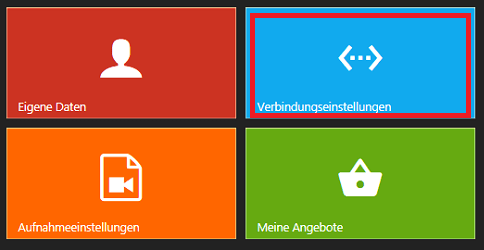
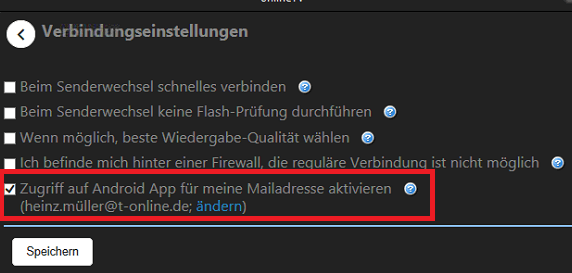
Wichtig: Falls Deine Mailadresse noch nicht hinterlegt ist, hinterlege diese unter "Eigene Daten"
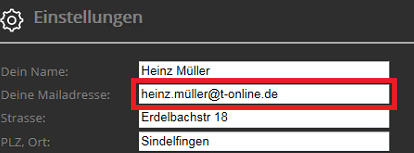
Starte nun die Android App, klick links oben auf das Menü und wähle "App freischalten".
Gibt anschliessend die Mailadresse ein, für die Du den Zugriff aktiviert hast. Alterantiv kannst Du hier auch den Promocode eingeben.
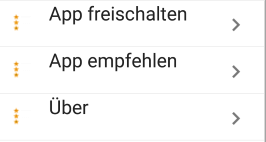
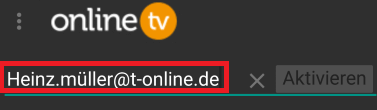
Screenshots